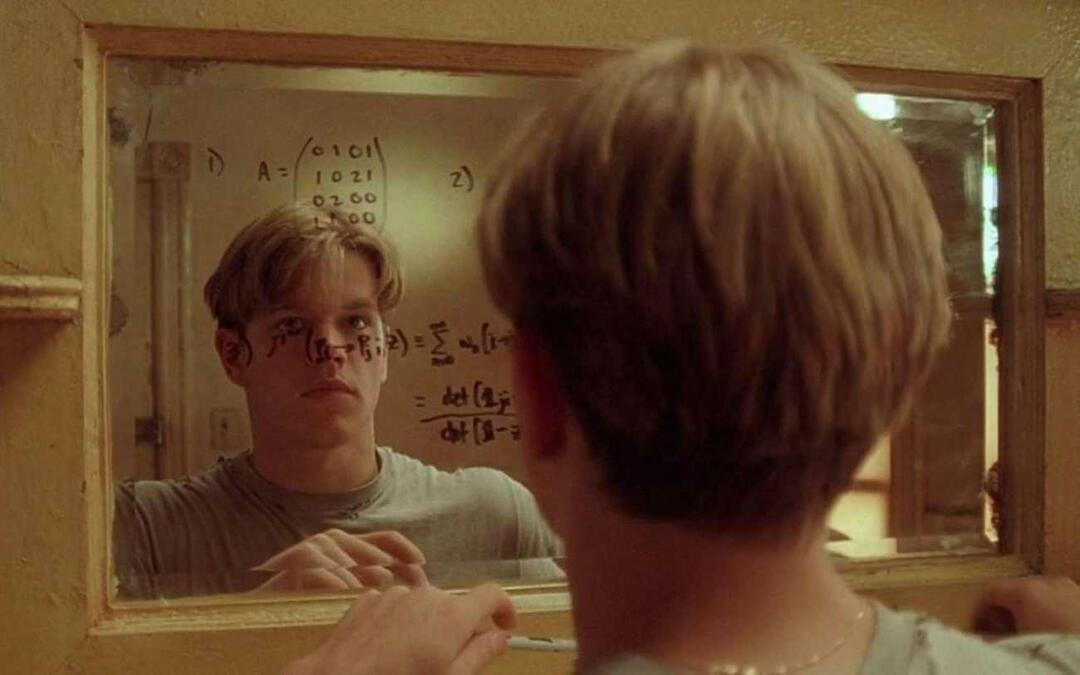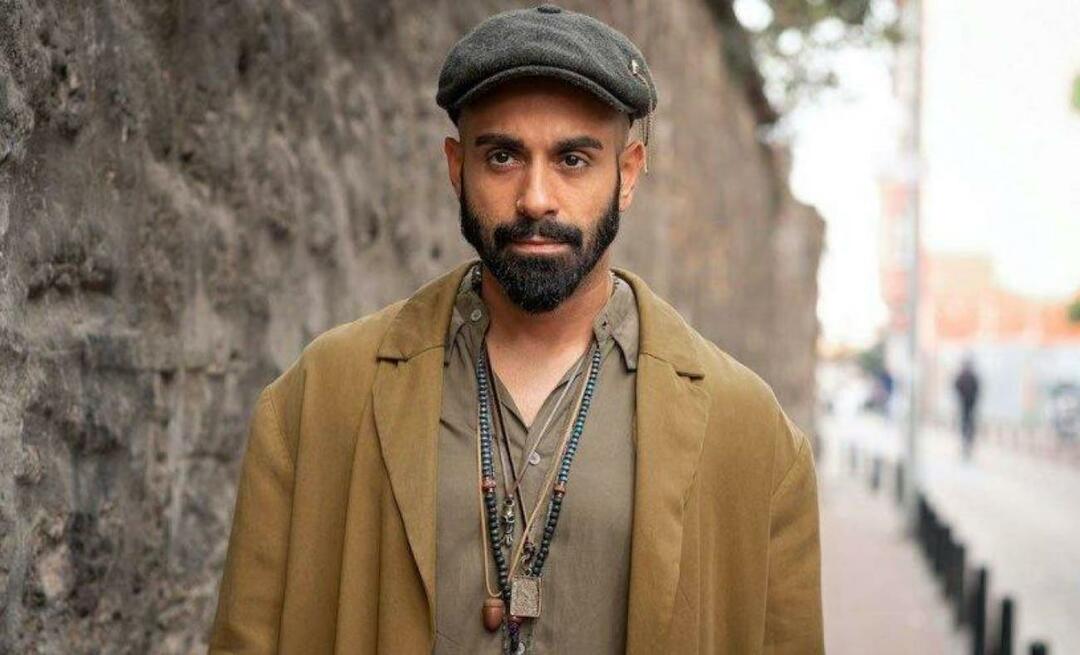Objavljeno

Mučite se identificirati svoj Roku uređaj na mreži? Morat ćete ga preimenovati. Evo kako.
Kada prvi put postavite svoj Roku uređaj i povežete ga s mrežom, dodijeljeno mu je generičko (i dosadno) ime. Ali ako imate više od jednog, možete promijeniti ime svog Rokua.
Možete odabrati kreativniji naziv ili preimenovati više Roku uređaji na vašoj mreži, ali to se ne radi izravno s uređaja. Ime možete promijeniti na Rokuovoj web stranici ili Roku mobilnoj aplikaciji.
Preimenovanje Rokua olakšava prepoznavanje svakog od njih ako ih imate više. Evo kako to učiniti.
Kako pronaći svoj Roku serijski broj
Prije promjene imena vašeg Roku uređaja, trebali biste pronaći serijski broj Rokua koji želite preimenovati. Dobivanje serijskog broja omogućit će vam da pronađete ispravan uređaj.
Da biste pronašli svoj Roku serijski broj:
- Zapalite svoj Roku, otvorite Postavke > Sustavi odaberite Oko.
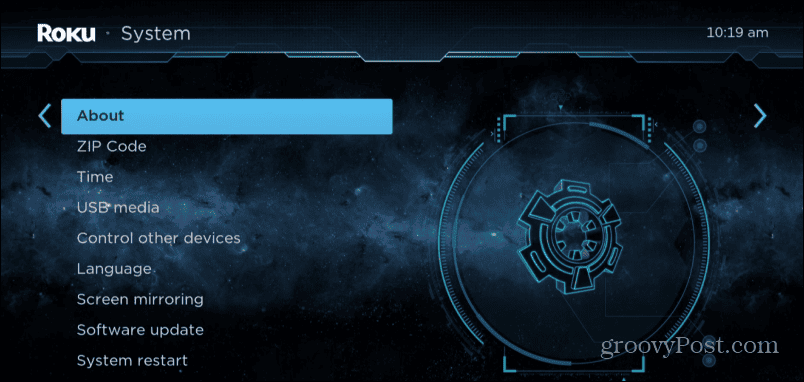
- Na Informacije o sustavu zaslonu, zabilježite serijski broj naveden ispod modela.
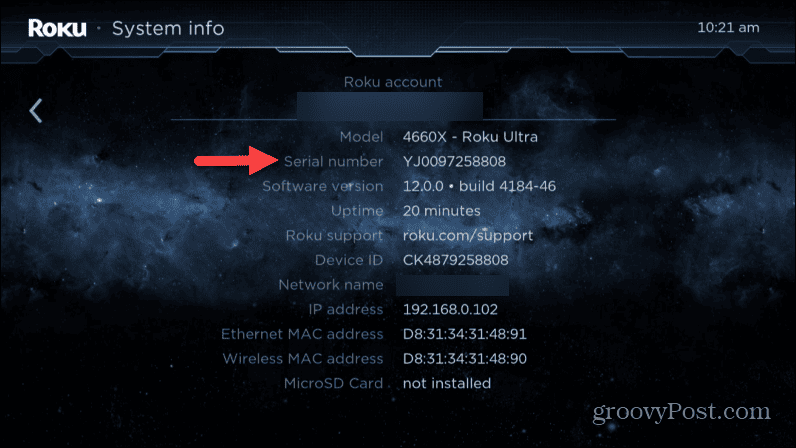
Kako promijeniti naziv svog Rokua u pregledniku
Ako imate više Roku uređaja poput sticka ili kutije ili Roku TV-a, njima će se dodijeliti nekorisno ime poput "Roku (2)" ili "Roku (3)". Dakle, bit će teže povezati druge uređaje s vašim Roku, kao Alexa (za kontrolu vašeg Rokua), Ili do spojite AirPods na svoj Roku.
Za razliku od promjene imena Apple TV-a, nije moguće promijeniti ime Rokua izravno na uređaju. Dakle, pokazat ćemo vam kako to promijeniti s web stranice Roku.
Da biste promijenili naziv svog Rokua:
- Pokrenite preglednik na računalu, idite na moj.roku.comi prijavite se svojim računom.
- Pomaknite se prema dolje do Moji uređaji za strujanje i TV odjeljak. Pronađite serijski broj svog uređaja na kojem je naveden trenutačni naziv Rokua.
- Kliknite na Uredi gumb (ikona olovke) pored naziva uređaja koji želite promijeniti.
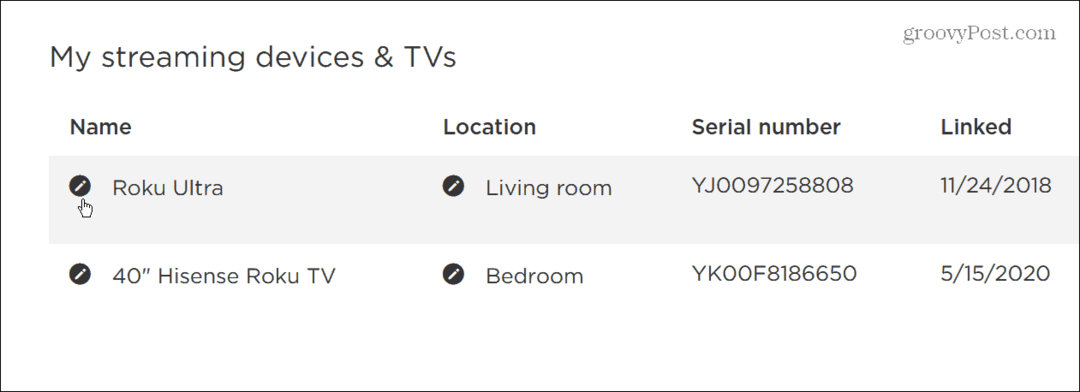
- Upišite novo ime koje želite koristiti za Roku.
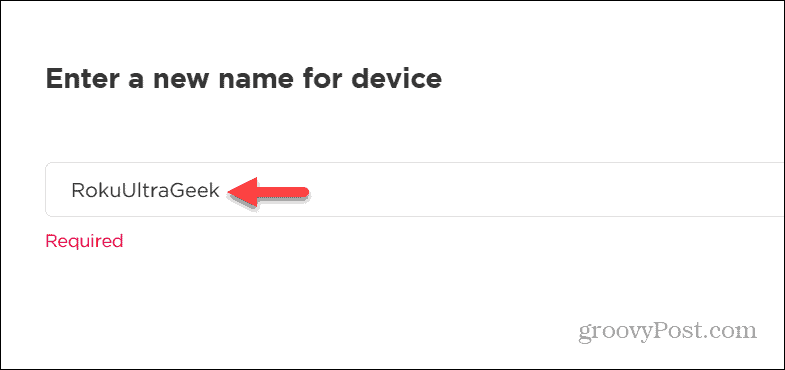
- Klik Ažuriraj u donjem desnom kutu prozora da biste spremili promjenu.
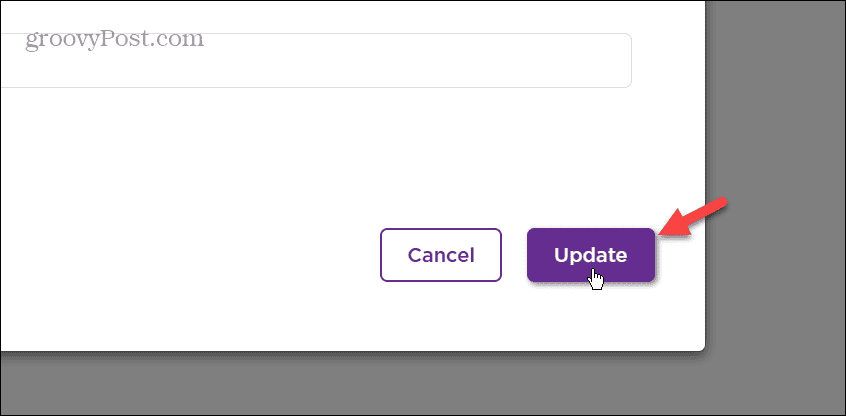
- Novo ime prikazat će se na vašem popisu povezanih uređaja.
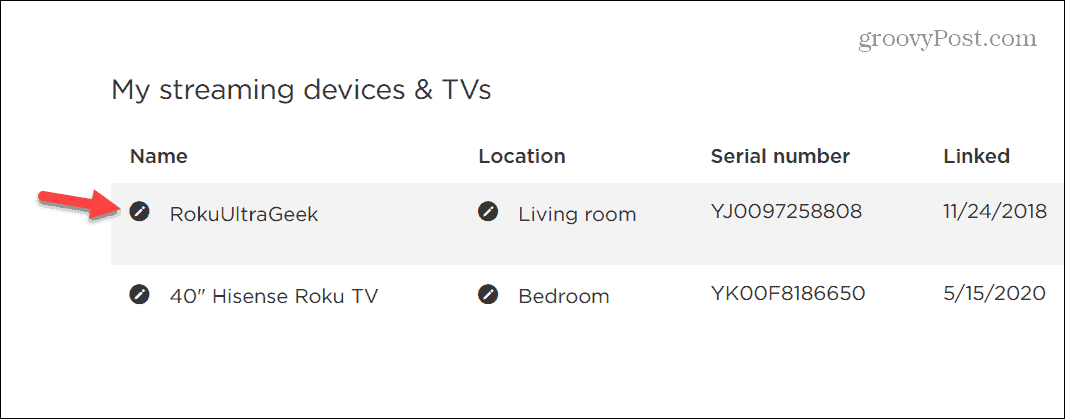
- Novo ime također će biti navedeno na vašem Rokuu. Ići Postavke > Sustav > O meni, a ime će se prikazati u donjem desnom kutu zaslona.

Kako preimenovati svoj Roku iz mobilne aplikacije
Također možete promijeniti naziv svog Rokua iz mobilne aplikacije na Androidu ili iOS-u. Također je važno napomenuti da možete promijeniti naziv i lokaciju Rokua iz aplikacije.
Da biste preimenovali svoj Roku iz aplikacije:
- Pokrenite aplikaciju Roku na svom telefonu ili tabletu.
- Ako se to od vas zatraži, slijedite upute na zaslonu da biste se prijavili i povezali aplikaciju s mrežom.
- Dodirnite Uređaji ikonu u donjem desnom kutu navigacijske trake.
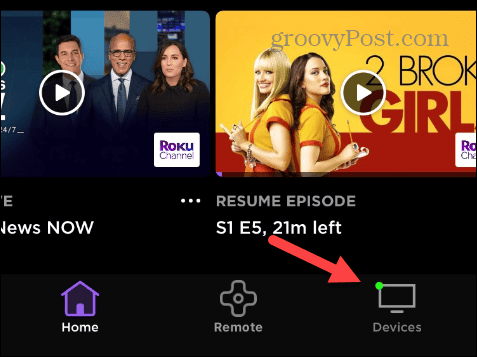
- Zatim dodirnite s tri točke gumb izbornika pored uređaja koji želite preimenovati.
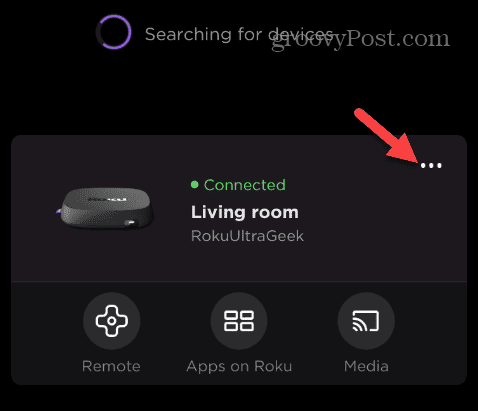
- Dodirnite Postavite naziv i lokaciju na izborniku koji se pojavi.
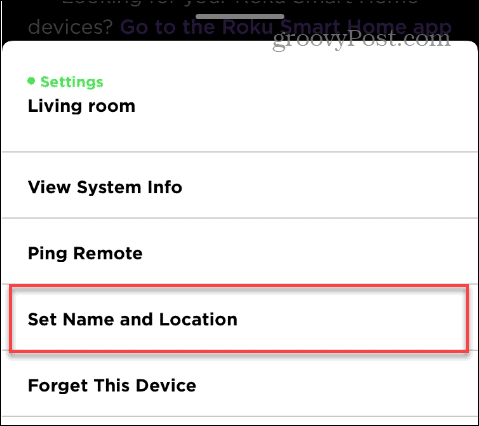
- Odaberite x gumb za brisanje trenutnog naziva i upisivanje novog naziva u polje Naziv uređaja polje.
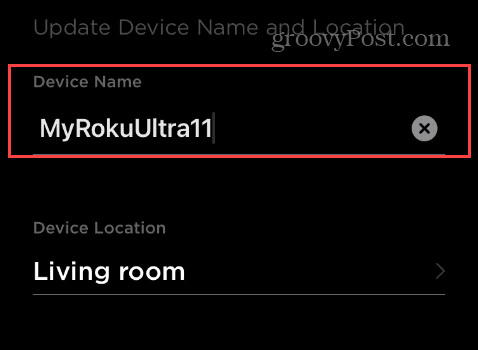
- Dodirnite Lokacija uređaja i odaberite mjesto Rokua s popisa koji se pojavi.
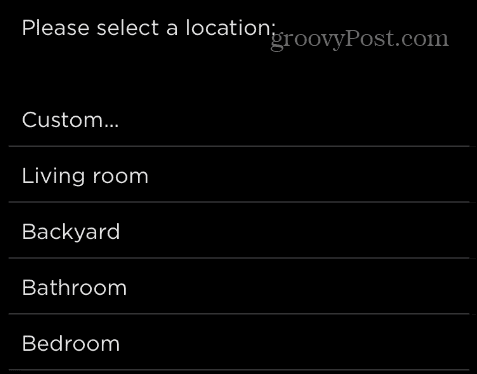
- Nakon što dovršite korake, dodirnite Uštedjeti za potvrdu promjena.
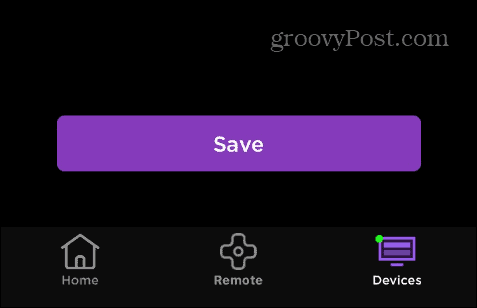
Poput promjene imena vašeg Rokua na webu (prikazano gore), vidjet ćete novo ime navedeno u Oko odjeljak na vašem Rokuu.
Organiziranje vaših Roku uređaja
Ako trebate promijeniti naziv svog Roku streaming sticka, kutije ili TV-a, to možete učiniti na Rokuovoj web stranici ili unutar službene Roku aplikacije. Promjena imena i lokacije u nešto lakše prepoznatljivo pomaže u praćenju uređaja.
Postoje i drugi savjeti i trikovi za Roku koji bi vas mogli zanimati. Na primjer, možete naučiti kako nabavite lokalne kanale na Rokuu ili pristup Roku tajnim izbornicima kako biste dobili skrivene dodatne informacije i postavke.
Naravno, vaš Roku može s vremena na vrijeme reagirati. Na primjer, možda ćete morati popraviti Roku daljinski ne radi. A ako imate drugih problema, ponovno pokretanje Rokua može popraviti manje kvarove.